Bạn đã gặp các trường hợp về đang xem video nhưng luôn bị quảng cáo làm phiền? Có những lúc bạn bị quảng cáo làm phiền rất nhiều. Khiến cho bạn cảm thấy khó chịu, đặc biệt là những video trên Youtube.
Vậy, có cách nào bạn có thể chặn quảng cáo YouTube một cách dễ dàng, hiệu quả. Bạn sẽ không còn hoặc hạn chế gặp những giây quảng cáo chen vào video âm nhạc, phim của bạn.
Nếu bạn muốn tìm hiểu những cách chặn quảng cáo Youtube trên điện thoại và máy tính. Thì bài viết này chính là cái mà bạn luôn tìm kiếm, tôi sẽ chia sẻ những cách chặn quảng cáo Youtube hiệu quả và dễ dàng nhất.

Mục lục nội dung chính
Tại sao quảng cáo xuất hiện nhiều trên Youtube?
Youtube không còn là một ứng dụng không còn quá xa lạ. Chúng ta đã biết tới nó ngay cả những thời gian đầu sử dụng công nghệ. Nó có thể cho ta xem những video được chia sẻ từ tất cả người dùng hay ta có thể tự đăng tải.
Lượng người dùng trên Youtube ngày càng tăng lên. Điều đó dẫn đến sự lợi ích khổng lồ cho người dùng và các nhà quảng cáo. Và cũng là nơi trung gian, thứ kinh doanh chi tiền quảng cáo khổng lồ chính là YouTube. Những ai dùng youtube đã lâu có thể nhận thấy được các quảng cáo dược chèn vào những video khác ngày càng nhiều hơn.
Các quảng cáo trên YouTube đã làm chất lượng xem video trên Youtube cho người dùng. Không những bị chèn những đoạn quản cáo nhỏ vào video bạn đang xem, mà còn xuất hiện những tag, biển quảng cáo làm che đi màn hình video youtube. Điều này cực kì gây khó chịu cho người xem.
Vậy, để khắc phục những điều này trên cả máy tính, điện thoại bạn cần phải làm gì?
Chặn quảng cáo bằng một dấu chấm
Chặn quảng cáo Youtube trên máy tính
Xem video trên Youtube thì thông thường thì quảng cáo sẽ hiện ngay đầu, hoặc có thể xuất hiện tầm giữa video. Và nhiều loại quảng cáo bạn chỉ cần mất 5 giấy để có thể Bỏ qua quảng cáo. Nhưng có loại quảng cáo phải xem hết mới bỏ qua được,
Vậy có cách nào nhanh nhất để chặn quảng cáo này khi nó xuất hiện không. Đó là thêm dấu chấm vào đuôi link đường dẫn sẽ khiến tên miền thay đổi, nên sẽ không phát đoạn quảng cáo kèm theo.
Cách thực hiện trên máy tính:
- Bước 1: Mở video Youtube muốn xem.
- Bước 2: Trên thanh địa chỉ URL của trình duyệt, thêm dấu “.” vào đuôi “.com” của đường link

Này là một cách làm khá hiệu quả, dễ làm mà nhanh gọn. Không cần phải cài thêm các phần mềm hay một trình duyệt chăn quảng cáo nào. Tiện lợi hơn nữa là khi bạn xem các video khác thì quảng cáo cũng không xuất hiện ở các video đó nữa.
Chặn quảng cáo Youtube trên điện thoại
- Bước 1: Mở Youtube bằng trình duyệt điện thoại
- Bước 2: Chuyển sang chế độ trang web dùng cho máy tính (Request Desktop Site) sau đó làm tương tự như cách áp dụng cho máy tính.
Ngoài ra, với cách chặn này thì còn áp dụng được với các trang tin có tên miền “.com” yêu cầu bạn trả phí để xem đầy đủ nội dung.
Dùng tiện ích để chặn quảng cáo YouTube
Chặn quảng cáo trên Android

Đối với thiết bị Android, muốn chặn quảng cáo trên Youtube là phải cài đặt trình duyệt có trình chặn quảng cáo. Trong trường hợp này, trình duyệt Adblock Browser là một lựa chọn tốt và dễ dùng.
Để cài đặt ứng dụng, thực hiện nhau sau:
- Vào Google Play Store. Nhập tìm kiếm ứng dụng Adblock Browser.
- Chọn Install. Mở ứng dụng sau khi cài đặt xong
- Mở YouTube bằng trình duyệt Adblock Browser, không còn quang cáo khi xem Youtube nữa.
- Tải xuống trình duyệt Adblock Browser cho Android ADBLOCK
Chặn quảng cáo YouTube trên iOS

Trình duyệt Adblock hiện đang có sẵn và được sử dụng cho cả hai hệ điều hành iOS và Android. Hoàn toàn sử dụng miễn phí, không cần thả thêm bất cứ phí nào.
Các làm tương tự với Anroid.
- Tải ứng dụng trên App Store của iOS. Tìm kiếm trình duyệt Adblock Browser và tải xuống
- Sau khi tải xong nhấn vào để cài đặt Trình duyệt Adblock. Truy cập YouTube bằng trình duyệt quảng cáo này, quảng cáo sẽ được chặn hoàn toàn.
Chặn quảng cáo trên Chrome
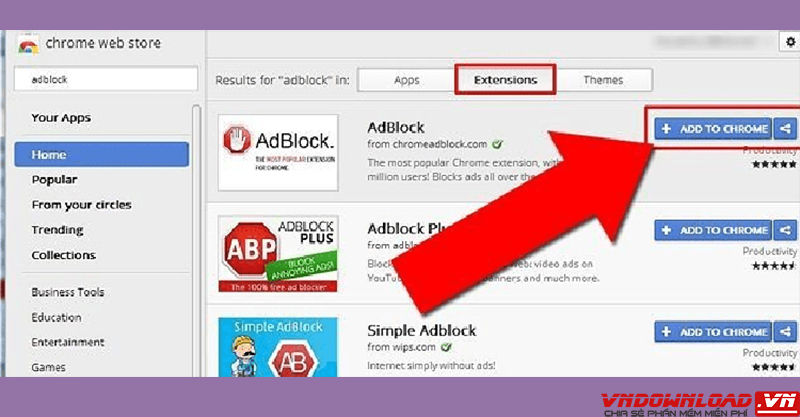
Trình duyệt Chrome cho phép người dùng có thể tải các tiện ích, bao gồm những tiện ích về chặn quảng cáo trên Youtube. Để có thể trải nghiệm được việc sử dụng trình duyệt Chrome tốt nhất có thể. Để chặn quảng cáo YouTube trong Chrome, thực hiện các thao tác sau
- Mở trình duyệt Chrome. Vào Chrome Web Store và tìm kiếm trình chặn quảng cáo trong hộp tìm kiếm. Tiếp tục nhấp vào More Extension Results để xem nhiều các tiện ích chặn quảng cáo có sẵn.
Chúng tôi đưa ra những tiện ích chặn quảng cáo trên Chrome tốt và dễ dùng nhất cho người dùng là: AdBlock và AdBlock Plus.
- Chọn một tiện ích chặn quảng cáo mà bạn muốn rồi ấn vào thêm vào Chrome. Tiện ích sẽ đưa các quyền tiện ích mở rộng yêu cầu và nhấp vào thêm tiện ích mở rộng.
- Truy cập YouTube và xác nhận quảng cáo đã bị vô hiệu hóa.
Chặn quảng cáo trên Firefox
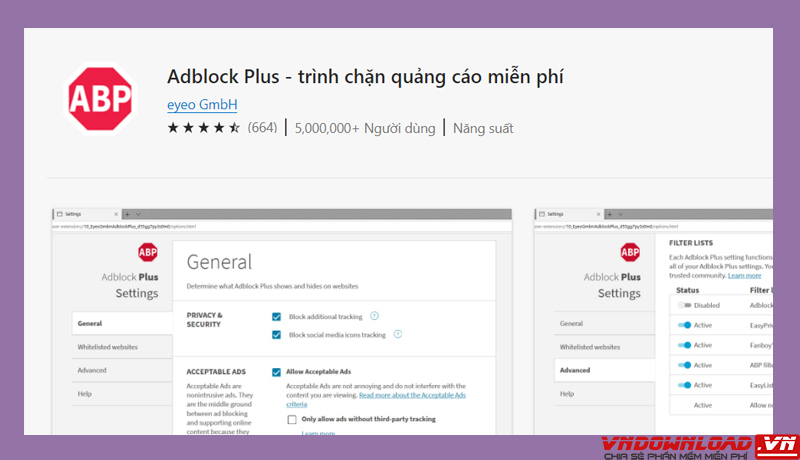
Tương tự như trên trình duyệt Chrome, Firefox cũng cho phép người dùng sử dựng các tiện ích mở rộng để chặn các quảng cáo không mong muốn. Cách thực hiện như sau:
- Khởi chạy Firefox. Nhấp vào nút Hamburger (có biểu tượng ba dòng ngang nằm bên phải trên dùng của trình duyệt Firefox). Nhấp vào Add-ons, tiếp tục chọn See more add-ons.
- Nhập trình chặn quảng cáo vào hộp tìm kiếm và nhấn Enter trên bàn phím của bạn. Trong đó, tiện ích AdBlock Plus cũng được hỗ trợ trên trình duyệt này.
- Chọn một tiện ích chặn quảng cáo và nhấn Add to Firefox. Truy cập YouTube trên Firefox và quảng cáo đã được chặn.
Chặn quảng cáo YouTube trên Microsoft Edge
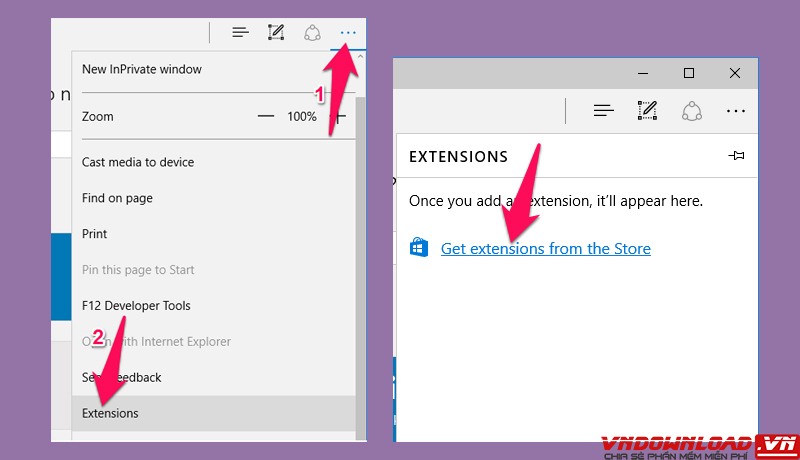
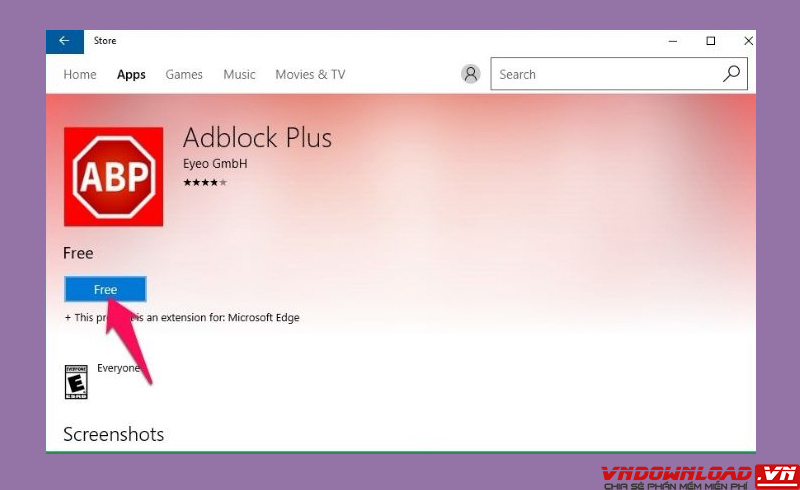
Giống như Chrome, Microsoft Egde cũng là một trình duyệt cũng có những tiện ích để cho người dùng có thể có những trải nghiệm tốt nhất trong việc xem Youtube. Thao tác thực hiện chặn quảng cáo trên Youtube như sau:
- Khởi chạy trình duyệt. Nhấp vào menu (biểu tượng ba dấu chấm ngang bên phải màn hình). Tiếp tục chọn Extension -> Explore more extensions.
- Trình duyệt sẽ khởi chạy Microsoft Store. Tìm kiếm từ khóa “ad block“. Nhấp vào Show All để xem tất cả các tiện ích chặn quảng cáo khác.
- Chọn một trình chặn quảng cáo và nhấp vào nó. Nhấp vào Install để tải xuống và cài đặt tiện ích chặn quảng cáo. Nhớ vào Youtube để xác nhận xem tiện ích có hoạt động hay không
Người dùng nên chọn hai tiện tích Adblock Plus hoặc uBlock Origin.
- người dùng sẽ được về lại trình duyệt Edge sau khi khởi động tiện ích. Khi bajnthaays thông báo rằng tiện ích mở rộng của bạn đã được thêm xuất hiện, nhấp vào Turn it on.
- Bạn đã chặn quảng cáo trên Youtube thành công.
Kết luận
Vậy chỉ cần một vài thao tác đơn giản, bạn đã có thể dễ dàng chặn quảng cáo Youtube trên điện thoại và máy tính. Không còn lo phải bị quảng cáo làm phiền khi đang xem phim hay nghe nhạc.




